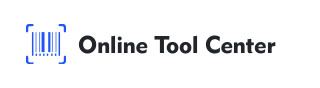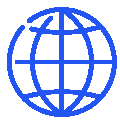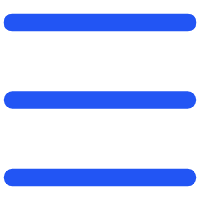Nel mondo interconnesso di oggi, rimanere in contatto con amici, familiari e colleghi non è mai stato così facile, grazie a piattaforme come WhatsApp.
Una delle caratteristiche più convenienti di WhatsApp è la sua versione web, WhatsApp Web, che consente agli utenti di accedere ai loro messaggi direttamente dal proprio computer. Centrale di questa funzionalità è il codice QR Web WhatsApp.
Questo articolo scoprirà i dettagli dei codici QR Web di WhatsApp, spiegandone l'importanza, i problemi comuni che gli utenti affrontano e come risolverli in modo efficace.
Capire come utilizzare il codice QR Web di WhatsApp è fondamentale per chiunque voglia massimizzare la propria produttività gestendo i propri messaggi da un ambiente desktop.
Che cosa è WhatsApp Web QR Code?
Il codice QR Web WhatsApp è un codice a barre a matrice unica che collega il tuo account WhatsApp sul tuo smartphone al browser web sul tuo computer.
Questo codice garantisce una connessione sicura, consentendo agli utenti di accedere ai loro messaggi WhatsApp, contatti e conversazioni dal loro desktop o laptop.
Come utilizzare WhatsApp Web QR Code?
Utilizzare il codice QR Web di WhatsApp è semplice:
1. Apri WhatsApp Web: Sul tuo computer, apri un browser Web e vai su web.whatsapp.com.
2. Avvia WhatsApp sul tuo telefono: apri WhatsApp sul tuo smartphone.
3. Accedi al QR Code Scanner: Sul tuo telefono, vai al menu (tre punti nell'angolo in alto a destra per Android, o impostazioni per iPhone) e seleziona "WhatsApp Web".
4. Scansione del codice QR: Utilizzare il telefono per eseguire la scansione del codice QR visualizzato sullo schermo del computer.
5. Avvia Messaggi: Una volta scansionati, i tuoi messaggi WhatsApp appariranno sul tuo computer e puoi iniziare a chattare direttamente dal tuo browser.
Problemi comuni con WhatsApp Web QR Code
Nonostante la sua semplicità, gli utenti possono incontrare vari problemi quando utilizzano il codice QR Web WhatsApp. I problemi comuni includono:
● Codice QR non scansione: a volte, il codice non esegue la scansione correttamente a causa di scarsa illuminazione, abbagliamento dello schermo o un codice QR non chiaro.
● Sessione Timed Out: Se la sessione del codice QR termina prima della scansione, sarà necessario aggiornare la pagina e riprovare.
● Problemi di connessione: una connessione Internet scadente può impedire al codice QR di collegare correttamente i dispositivi.
Soluzioni per "Nessun codice QR valido rilevato WhatsApp"
Uno dei problemi più frustranti è l'errore "Nessun codice QR valido rilevato".
Ecco alcune soluzioni:
1. Verificare la connessione Internet: assicurarsi che sia il telefono che il computer abbiano una connessione Internet stabile.
2. Pulire l'obiettivo della fotocamera: A volte, un obiettivo sporco può impedire al telefono di leggere correttamente il codice QR.
3. Regolare la luminosità dello schermo: Aumentare la luminosità dello schermo del computer per rendere il codice QR più visibile.
4. Aggiornare il QR Code: Fare clic sul pulsante di aggiornamento accanto al QR code sulla pagina web per generarne uno nuovo.
Riavviare i dispositivi: a volte, riavviare il telefono e il computer può risolvere i problemi sottostanti.
Come generare un codice QR di WhatsApp?
1. Utilizzo del generatore incorporato di WhatsApp
Per la condivisione contatti:
Apri WhatsApp sul tuo telefono.
Vai alle impostazioni e tocca l'icona del codice QR accanto al tuo nome.
Condividi il tuo codice QR direttamente dall'app.
Per gli inviti di gruppo:
Apri la chat di gruppo a cui vuoi invitare le persone.
Toccare il nome del gruppo per aprire le informazioni del gruppo.
Selezionare il link di invito e quindi l'opzione QR code da condividere.
2. Generatori di codici QR WhatsApp di terze parti
Un generatore di codici QR di terze parti può anche creare codici QR di WhatsApp, offrendo ulteriori opzioni di personalizzazione.
1. Visita il nostro generatore di codici QR.
2. Inserisci i dettagli necessari per il codice QR di WhatsApp e crea.
3. è possibile cambiare il colore del codice QR, logo e design secondo quello che ti piace.
4. Scarica il codice QR per l'uso.
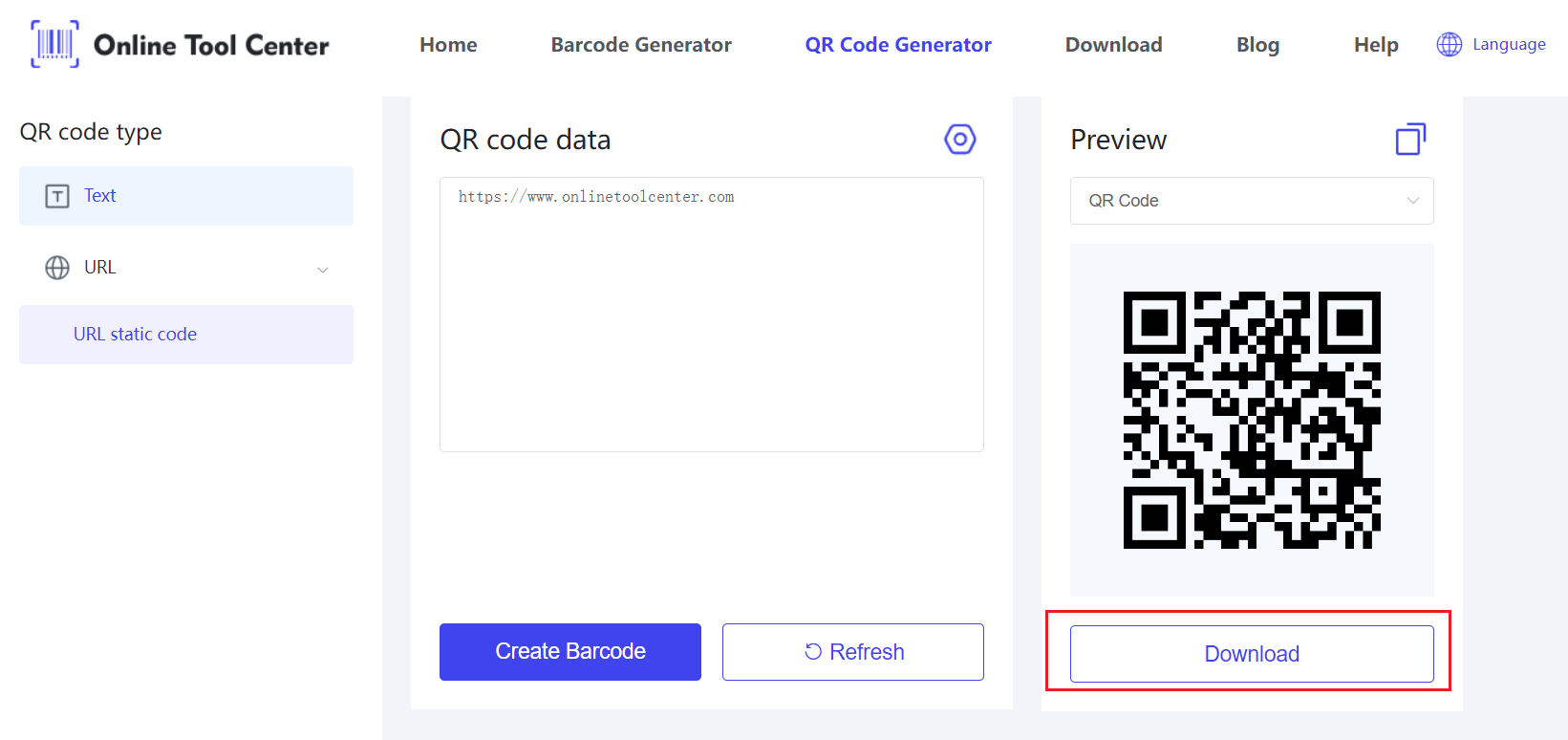
Tutto sommato, la comprensione e l'utilizzo del codice QR Web di WhatsApp può migliorare notevolmente la tua esperienza di messaggistica consentendo di gestire le conversazioni dal tuo computer.
Per strumenti e risorse più utili, visita il nostro generatore di codici QR WhatsApp. Condividi le tue esperienze e suggerimenti su come utilizzare i codici QR Web di WhatsApp!